Errore dell'applicazione Kindle Paperwhite: Modi facili per risolverlo
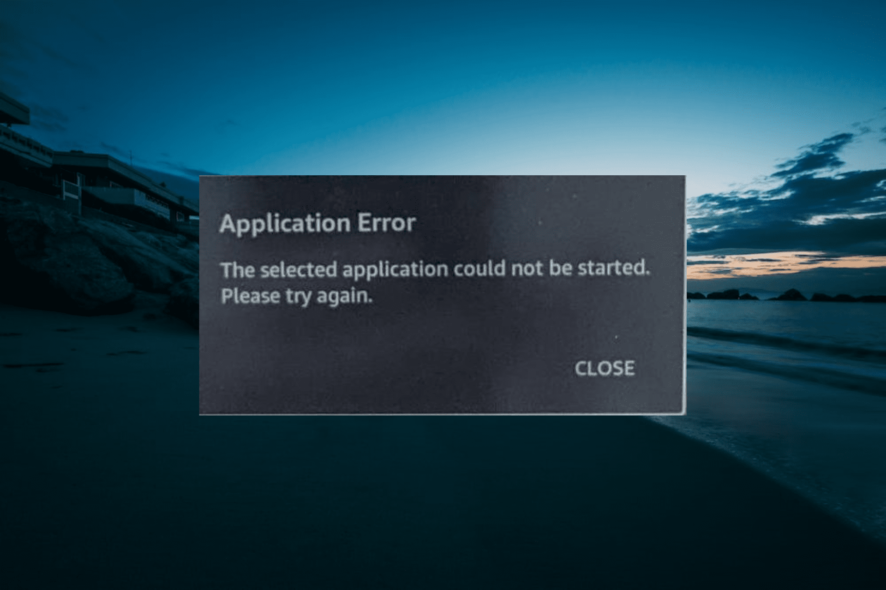 Il Kindle Paperwhite è un popolare e-reader che consente di scaricare e leggere e-book da Amazon. Detto questo, diversi utenti Kindle hanno segnalato l’errore dell’applicazione durante l’uso del lettore.
Il Kindle Paperwhite è un popolare e-reader che consente di scaricare e leggere e-book da Amazon. Detto questo, diversi utenti Kindle hanno segnalato l’errore dell’applicazione durante l’uso del lettore.
Secondo i rapporti sul forum ufficiale di Amazon, l’errore dell’applicazione è temporaneo e può verificarsi casualmente quando il dispositivo è in uso. Eseguire un ciclo di alimentazione ha risolto l’errore per molti.
In questo articolo, abbiamo elencato un paio di suggerimenti per la risoluzione dei problemi per aiutarti a risolvere l’errore dell’applicazione nel Kindle Paperwhite.
Perché il mio Kindle continua a dire errore dell’applicazione?
Di seguito sono riportati alcuni dei motivi per cui stai ricevendo l’errore dell’applicazione Kindle Paperwhite:
- Software Kindle obsoleto: Se il software Kindle è obsoleto, è probabile che tu incontri problemi come questo. Pertanto, è buona prassi aggiornare sempre il software del tuo Kindle.
- Problemi con Kindle Paperwhite: A volte, questo problema potrebbe essere dovuto a problemi minori con il tuo dispositivo Kindle. Eseguire un ciclo di alimentazione dovrebbe aiutarti a rettificare questo nella maggior parte dei casi.
Come posso risolvere l’errore dell’applicazione su Kindle?
1. Eseguire un ciclo di alimentazione
- Tieni premuto il pulsante di accensione.
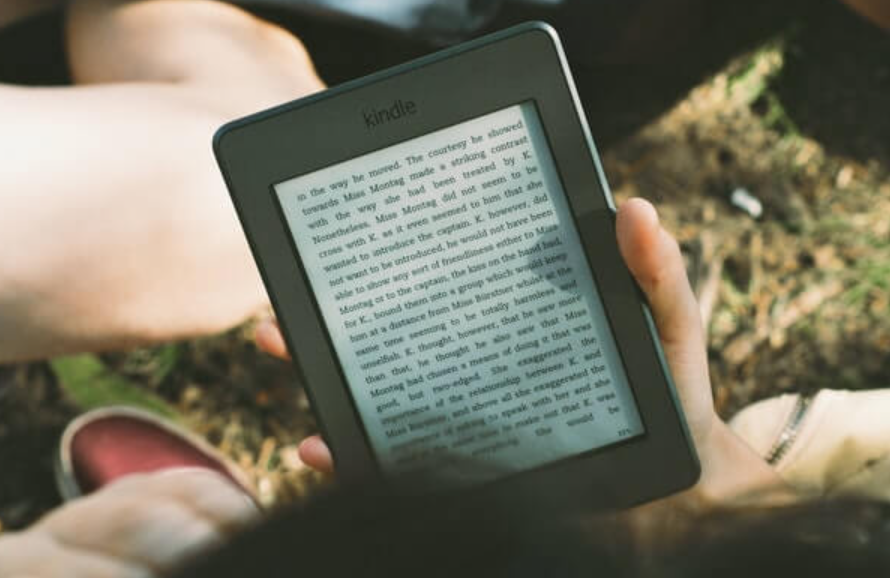
- Attendi che appaia una finestra di dialogo di alimentazione, o che lo schermo diventi nero.
- Continua a tenere premuto il pulsante per altri 40 secondi, poi rilascia.
- Lascia il dispositivo inattivo per alcuni minuti.
- Premi il pulsante di accensione per accendere il dispositivo.
- Controlla se l’errore dell’applicazione è risolto.
Eseguire un riavvio rapido sembra aver risolto l’errore per molti. Tuttavia, se il problema persiste, lascia il dispositivo inattivo per più di alcuni minuti.
Per alcuni utenti, spegnere il dispositivo e lasciarlo inattivo durante la notte ha aiutato a risolvere il problema. Prova a lasciarlo inattivo per un paio d’ore in stato di spegnimento prima di procedere con il prossimo set di passaggi.
2. Aggiornare il software Kindle
2.1. Scaricare il software
- Dalla schermata principale, premi su Impostazioni.
- Tocca i tre punti e seleziona Informazioni sul dispositivo.
- Prendi nota della versione del software Kindle.
- Ora vai alla pagina di aggiornamento del software Kindle utilizzando il computer.
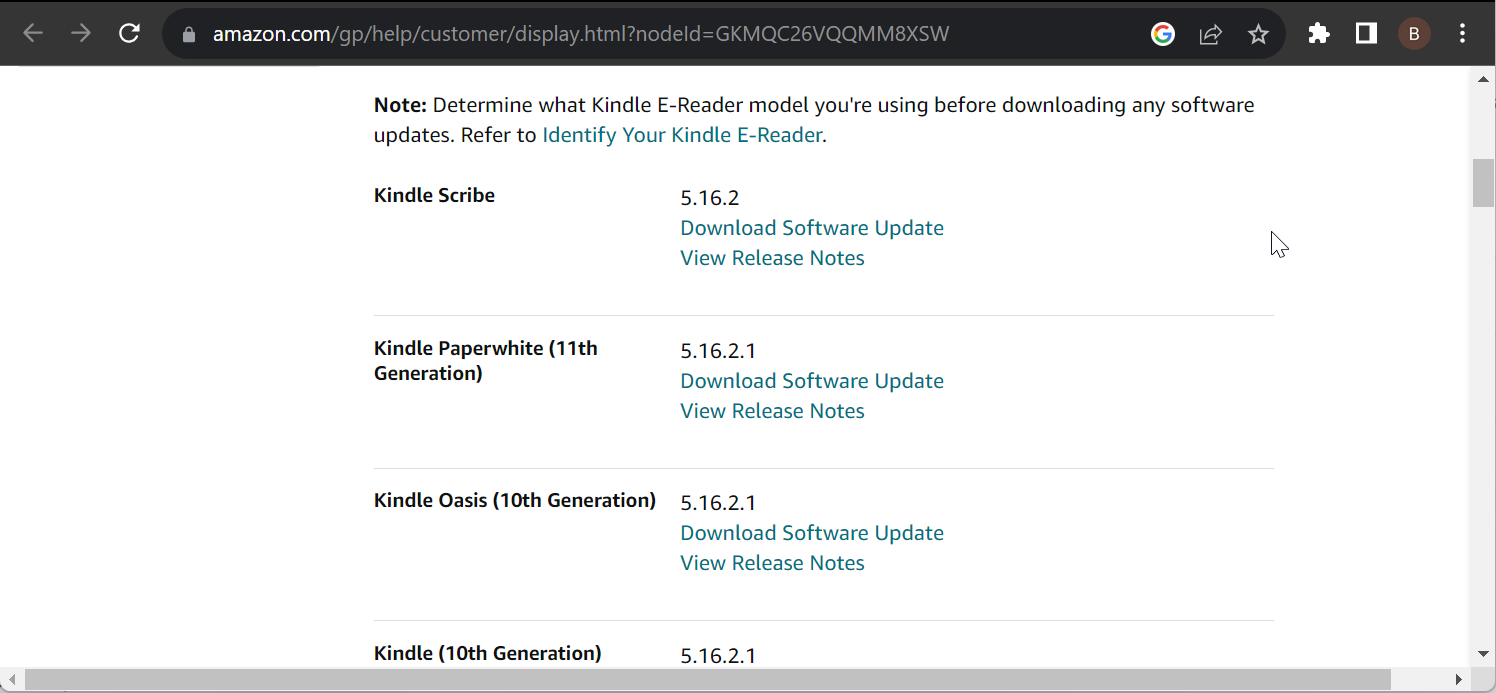
- Scarica l’ultima versione del software disponibile per il tuo dispositivo Kindle. Leggi di più su questo argomento
- Come iscriversi e creare un nuovo account Gmail [Guida facile]
- Ecco come risolvere Missile Command Delta non installato
- RISOLVI: Missile Command Delta si chiude su PC
- Come risolvere Missile Command Delta che non si avvia
2.2. Aggiornare Kindle Paperwhite manualmente
- Collega il tuo dispositivo Kindle al computer.
- Sposta il pacchetto software scaricato nella unità Kindle.
- Espelli il dispositivo una volta completato il trasferimento.
- Sul tuo dispositivo Kindle, premi su Menu.
- Seleziona Impostazioni.
- Tocca Menu e seleziona Aggiorna il tuo Kindle.
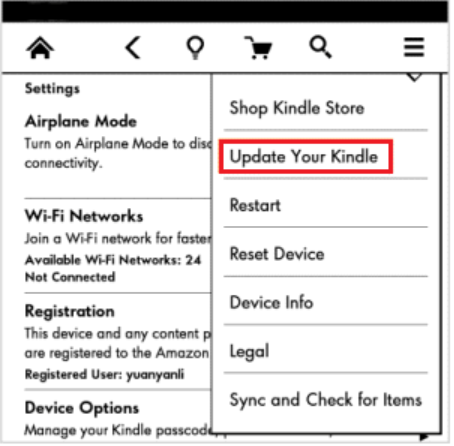 **
**
- Tocca OK per avviare il processo di aggiornamento.
Il Kindle localizzerà e installerà il pacchetto di aggiornamento del software dall’unità interna. L’aggiornamento potrebbe richiedere del tempo, quindi attendi fino al completamento dell’upgrade.
Una volta installato, il tablet si riavvierà automaticamente. Registrati il tuo Kindle Paperwhite con Amazon e il dispositivo dovrebbe iniziare a ripopolare i tuoi acquisti.
Il Kindle Paperwhite scarica e installa aggiornamenti automaticamente quando è connesso a Internet. Tuttavia, se fallisce, puoi installare gli aggiornamenti manualmente.
3. Ripristinare le impostazioni di fabbrica
- Tocca su Impostazioni.
- Scegli Menu.
- Seleziona RipristinaDispositivo.
- Tocca Sì per confermare l’azione di ripristino.
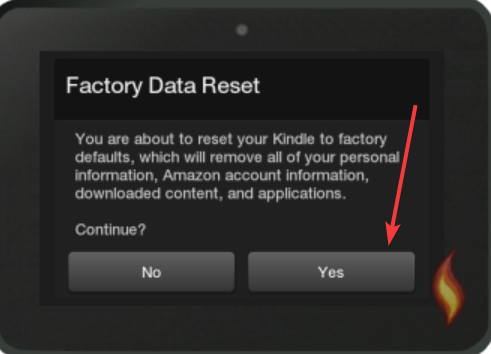
Il Kindle ripristinerà le impostazioni di fabbrica in pochi minuti. Non utilizzare o spegnere/accendere il dispositivo durante il processo di ripristino. Il dispositivo si riavvierà automaticamente al termine del processo.
Una volta ripristinato, potrebbe essere necessario registrare di nuovo il Kindle Paperwhite su Amazon e ripristinare i tuoi backup.
Nota che il ripristino di fabbrica di qualsiasi dispositivo cancellerà tutti i dati nella memoria interna del dispositivo. Assicurati di creare un backup dei tuoi dati prima di procedere con il ripristino di fabbrica.
Come posso risolvere l’errore del Kindle Paperwhite durante la registrazione?
- Chiedi al proprietario di accedere al proprio account Amazon.
- Vai su Gestisci i tuoi contenuti e dispositivi.
- Fai clic su Dispositivi.
- Fai clic sul pulsante Azione.
- Seleziona Deregistra per rimuovere il dispositivo Kindle collegato all’account.
Se ricevi un errore durante la registrazione di un dispositivo Kindle, assicurati che sia stato deregistrato dal precedente proprietario. Tutti i dispositivi Kindle sono collegati all’account Amazon del proprietario originale e, per prevenire furti, sono bloccati quando vengono acceduti utilizzando un account sconosciuto.
L’errore dell’applicazione del Kindle Paperwhite può verificarsi a causa di un glitch temporaneo. Puoi risolvere l’errore con un rapido riavvio, come descritto nell’articolo sopra. Segui altri passaggi se l’esecuzione di un ciclo di alimentazione non aiuta.
Allo stesso modo, se il Kindle non scarica libri, controlla la nostra guida rapida per metodi sicuri per risolverlo.
Sentiti libero di farci sapere la soluzione che ti ha aiutato a risolvere questo problema nei commenti qui sotto.













